Список друзей Steam не работает: 4 способа исправить (08.12.25)
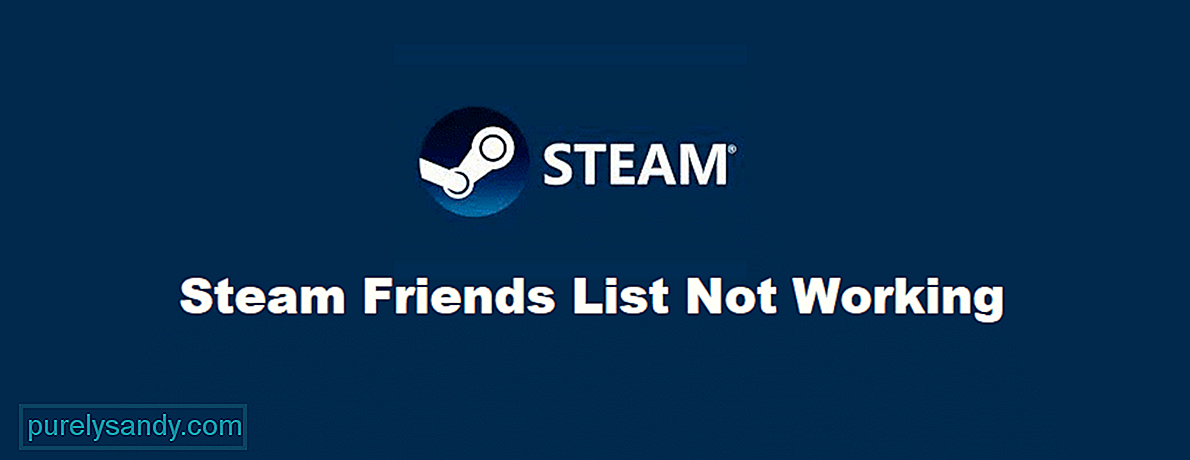 список друзей Steam не работает
список друзей Steam не работает Steam - это платформа, на которой вы можете приобрести все свои любимые игры, а затем играть в них на своем ПК через указанную платформу. Она не только позволяет вам играть в указанные игры, но также позволяет вам взаимодействовать с его сообществом, читать их обзоры и т. Д. Платформа позволяет игрокам собирать секреты и достижения, связанные с их любимыми играми, что является отличной функцией.
Говоря о взаимодействии с другими людьми, в Steam есть возможности, которые позволяют вам заводить друзей на платформе и общаться с ними. Вы можете узнать об этих друзьях все, что угодно, через Steam. Это включает в себя все игры, в которые им нравится играть, во что они играли недавно или в которые играют в настоящее время, какие продукты они рекомендуют, и многое другое.
Это также явно позволяет вам чтобы общаться с ними и объединяться в группы, чтобы вместе играть в видеоигры, когда захотите. Все это можно сделать через список друзей в Steam, который довольно прост и обычно работает нормально большую часть времени. Но с тех пор, как список друзей был обновлен, он время от времени портился. Вот несколько решений, которые можно попробовать в этой ситуации.
Как исправить неработающий список друзей Steam?Используйте диспетчер задач на своем компьютере, чтобы принудительно закрыть все экземпляры Steam, которые в настоящее время работают на вашем компьютере. Во многих случаях это все, что нужно для решения проблемы. Вы можете открыть диспетчер задач, одновременно нажав ctrl, alt и delete на клавиатуре. Появится меню с множеством опций, из которых вам нужно только нажать на тот, который говорит «Диспетчер задач». Как только вы это сделаете, программа откроется.
Теперь просто закройте все приложения, отображаемые в диспетчере задач, которые связаны со Steam. После этого обязательно снова откройте Steam. Если проблема по-прежнему не устранена, попробуйте перезагрузить компьютер и посмотрите, работает ли сейчас список друзей. Если этого оказалось недостаточно для решения проблемы, можно попробовать еще несколько решений.
Во многих случаях на компьютерах одно программное обеспечение имеет тенденцию конфликтовать с другим, что в конечном итоге приводит к ограничению функциональности одного из них или обоих. Это обычно случается со Steam и антивирусными программами. Многие функции платформы выходят из строя, когда вы используете антивирусное программное обеспечение, поэтому рекомендуется на время отключить его.
Вы также должны попытаться внести Steam в белый список из своего брандмауэра, так как это может мешать правильной работе приложения. После того, как вы отключите антивирус и внесете Steam в белый список брандмауэра компьютера, попробуйте запустить его еще раз, и список друзей должен работать правильно.
Незначительные файлы, хранящиеся в Steam, иногда являются виновниками значительной части проблем, с которыми вы сталкиваетесь на платформе. Это также может быть связано с проблемами, с которыми вы сталкиваетесь со списком друзей. Вот почему рекомендуется удалить файлы кеша из вашей системы и попытаться снова заставить список работать.
Вам не о чем беспокоиться, поскольку ни в одном из этих файлов кеша нет важных деталей. Вы можете легко удалить этот кеш из клиента Steam. После открытия клиента перейдите в меню настроек, а затем перейдите к настройкам загрузки, которые должны быть в указанном меню. На вкладке настроек загрузок вы найдете возможность очистить кеш Steam. Сделайте это и попробуйте снова использовать список друзей.
Как упоминалось выше, это было одно из обновлений, сделанных специально для списка друзей, которое начало вызывать все эти различные проблемы, которые возникают даже сегодня. К счастью, есть простое решение, которое можно использовать для устранения проблемы в этом случае.
Все, что вам нужно сделать, это открыть свойства приложения Steam, щелкнув его значок правой кнопкой мыши. Теперь вставьте слова «-nochatui -nofriendsui» в целевой объект приложения, точно так, как они написаны, без кавычек. Это должно вернуть список друзей к предыдущей версии и решить возникшую проблему.
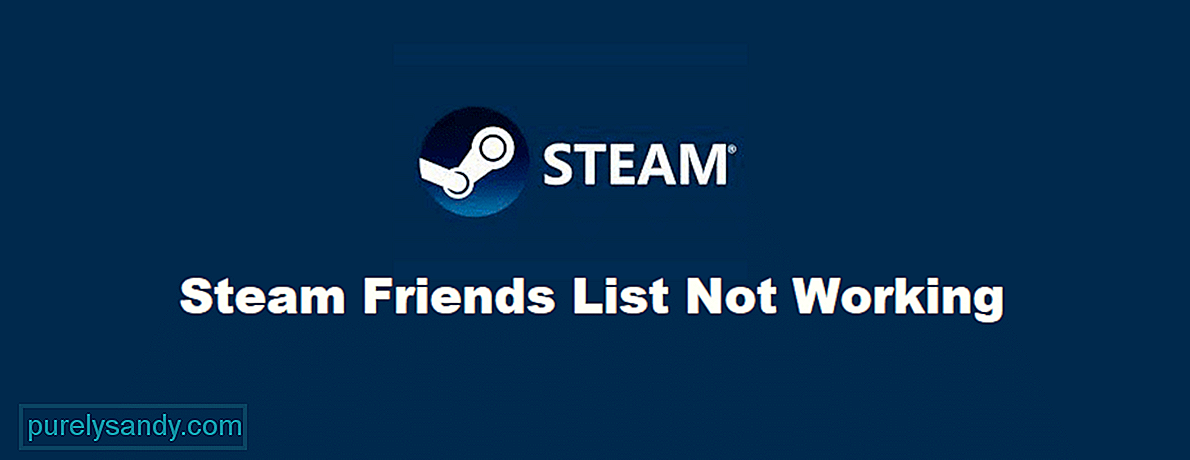
YouTube видео: Список друзей Steam не работает: 4 способа исправить
08, 2025

